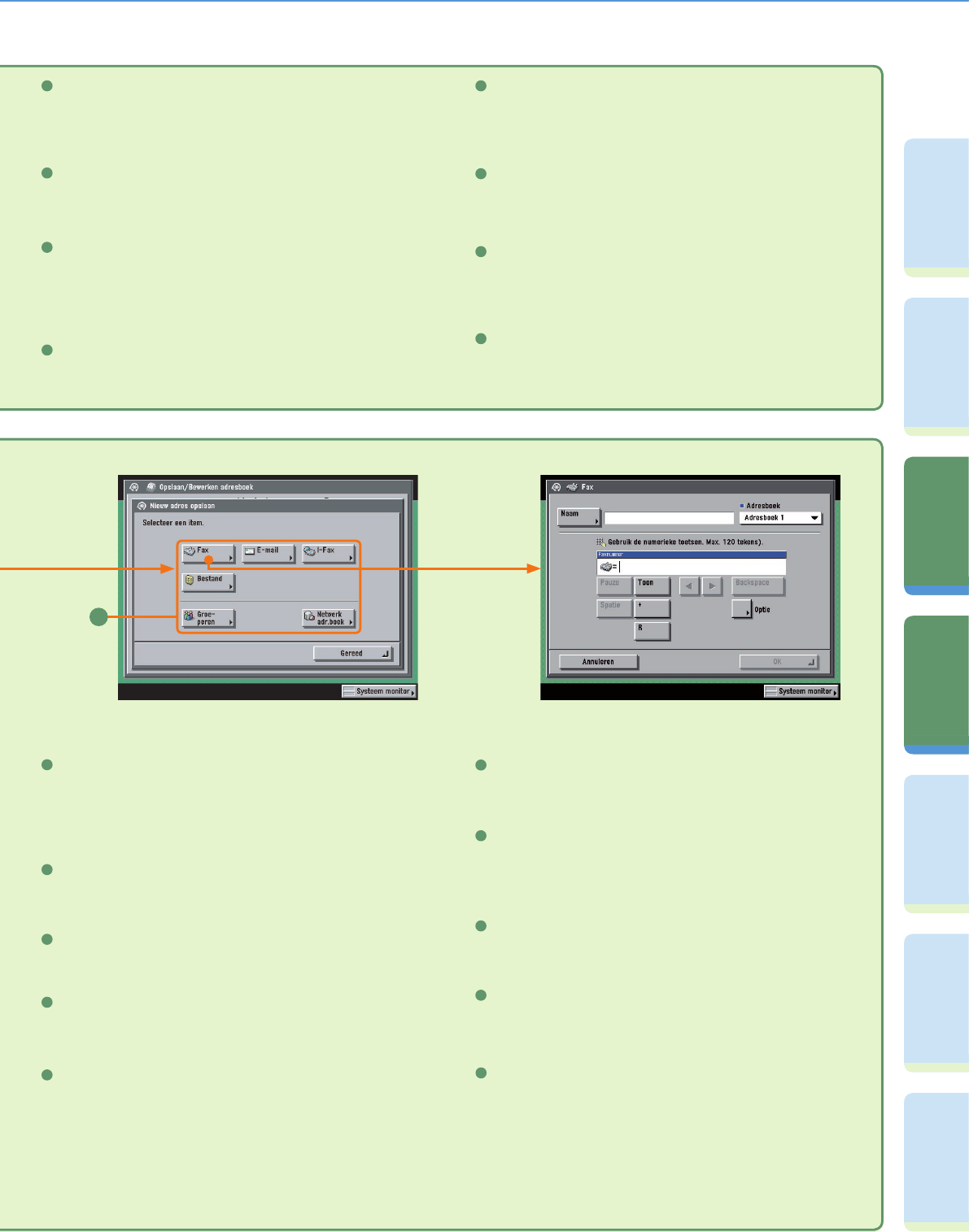36
VoorwoordKopieerfunctieVerzendfunctie FaxfunctiePostbusfunctieExtra functies Overige
handige
functies
Overzicht van de verzend-/faxfuncties
Verzendinstellingen (raadpleeg pag. 31)
Stempel
Druk op deze toets om originelen te laten stempelen die zijn
gescand. Dit stelt u in staat direct te zien welke originelen zijn
gescand.
7
Uitgestelde verzending (raadpleeg pag. 32)
Druk op deze toets om het document op een ingesteld tijdstip te
verzenden.
4
DocNaam OCR (raadpleeg pag. 31)
E-mail prioriteit (raadpleeg pag. 31)
Druk op deze toets om de prioriteit van een e-mailbericht te wijzigen.
2
Druk op deze toets om tekst uit het bestand te gebruiken als
de naam voor het document dat u wilt verzenden, wanneer u
[PDF(OCR)] heeft geselecteerd als de bestandsindeling.
3
Stelt u in staat een onderwerp, retouradres en naam van afzender in
te stellen voor het document dat u wilt verzenden.
Direct
Druk op deze toets om het document te verzenden met de Direct
verzenden mode in plaats van gebruik te maken van de fax.
8
1
Melding opdracht voltooid (raadpleeg pag. 32)
Voorbeeld (raadpleeg pag. 32)
Druk op deze toets om afbeeldingen te controleren voordat u ze
verzendt.
6
Druk op deze toets om naar een aangegeven e-mailadres een
melding te verzenden dat een opdracht is voltooid.
5
Bewerken
Druk op deze toets om een bestemming in het adresboek te
bewerken.
4
Wissen
Druk op deze toets om een opgeslagen snelkiestoets te wissen.
6
Opslaan/Bewerken
Druk op deze toets om een favorietenknop op te slaan. Selecteer
een favorietenknop voordat u op deze toets drukt wanneer u de
informatie onder de favorietenknop wilt bewerken.
7
Opslaan/Bewerken
Druk op deze toets om een snelkiestoets op te slaan. Selecteer een
snelkiestoets voordat u op deze toets drukt wanneer u de informatie
onder de snelkiestoets wilt bewerken.
5
Wissen
Druk op deze toets om een opgeslagen favorietenknop te wissen.
8
Comment. weergeven
Druk op ‘Aan’ om het opgeslagen commentaar weer te geven.
9
Wissen
Druk op deze toets om een bestemming uit het adresboek te
verwijderen.
3
Nieuw adres opslaan
Druk op deze toets om een bestemming in het adresboek op te
slaan.
2
Waar de bestemming op te slaan
Selecteer waar u de bestemming wilt opslaan. Deze toetsen zijn links
naar het desbetreffende registratiescherm op het het scherm Extra
functies.
1
10
Type nieuwe bestemming
Druk op deze toets om het type nieuw bestemming
(verzendmethode) te selecteren. De items die u kunt invoeren,
zijn afhankelijk van het type bestemming dat u selecteert. In het
bovenstaande scherm is een faxbestemming ingesteld.
10